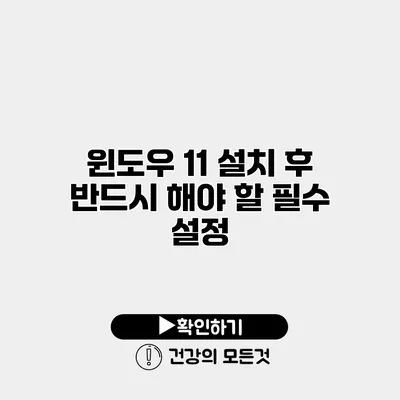윈도우 11 설치 후 반드시 해야 할 필수 설정
윈도우 11을 설치한 후에는 각종 설정을 통해 사용자 경험을 극대화할 수 있습니다. 많은 사용자들이 새로운 운영체제를 설치하며 느끼는 막막함을 해소하기 위해, 이번 포스트에서는 설치 후 반드시 해야 할 필수 설정에 대해 상세하게 안내드릴게요.
✅ 네쇼라 관리자를 통해 효율적인 시스템 관리 비법을 알아보세요.
기본 설정 확인하기
첫 단계로, 윈도우 11을 설치한 직후 기본 설정을 확인하는 것이 중요해요. 이 설정들은 시스템의 전반적인 성능에 큰 영향을 미치기 때문입니다.
사용자 계정 설정
먼저, Microsoft 계정을 통한 로그인 설정을 추천해요. 이렇게 하면, 여러 기기에서 동일한 환경을 유지할 수 있고, 다양한 서비스와 연동되기 때문에 편리하답니다.
-
Microsoft 계정 생성 또는 로그인
- Microsoft 웹사이트에 접속하여 계정을 만들거나, 이미 갖고 있는 계정으로 로그인하세요.
-
로컬 계정 설정
- 로컬 계정으로 설정할 경우, 시스템의 일부 기능을 사용할 수 없는 점을 주의해야 해요.
Windows 업데이트 확인
윈도우 11 설치 후 첫 번째로 해야 할 작업은 최신 업데이트를 확인하고 설치하는 것입니다. 이를 통해 보안과 성능이 개선될 수 있거든요.
- 설정 > 업데이트 및 보안 > Windows 업데이트로 이동하여 체크해보세요.
✅ 안전한 WiFi 환경을 만드는 방법을 지금 확인해 보세요.
개인 정보 및 보안 설정
모든 운영체제에서 개인 정보 보호는 중요한 문제에요. 특히 윈도우 11에서는 새로운 개인 정보 보호 기능이 추가되었으니 이를 활용해보세요.
보안 센터 설정
윈도우 11은 기본적으로 내장된 보안 프로그램인 Windows 보안이 있어요. 이를 통해 실시간 보호와 여러 보안 기능을 활성화할 수 있습니다.
- 설정 > 개인정보 및 보안 > Windows 보안에서 실시간 보호를 활성화하세요.
- 안티바이러스 및 위협 방지에서 추가 검사 옵션을 통해 시스템 검사를 수행해보세요.
개인 정보 설정
윈도우 11은 기본적으로 사용자의 개인 정보를 수집할 수 있는 설정이 활성화되어 있어요. 원치 않으신 분들은 아래와 같이 설정해보세요.
- 설정 > 개인정보 및 보안 > 일반 메뉴에서 원하는 정보를 비활성화할 수 있어요.
✅ 윈도우 11 설정의 필수 팁을 지금 바로 확인해 보세요!
사용자 경험 개선하기
미적 감각과 사용 편의성을 높이기 위해 몇 가지 유용한 설정이 있어요. 특히 작업 환경을 개인화하면 더욱 집중할 수 있답니다.
시작 메뉴 및 작업 표시줄 사용자화
윈도우 11의 시작 메뉴는 현대적인 디자인으로 변경되었어요. 이를 활용해 여러분의 필요에 맞게 커스터마이즈해보세요.
- 설정 > 개인 설정 > 작업 표시줄에서 작업 표시줄의 위치와 아이콘을 조정할 수 있어요.
다크 모드 및 색상 설정
다크 모드는 눈의 피로를 줄이고, 배터리도 절약할 수 있는 기능이에요. 아래와 같이 설정해보세요.
- 설정 > 개인 설정 > 색상에서 다크 모드를 선택해보세요.
✅ 윈도우 11 설치 후 보안 강화를 위한 필수 설정을 알아보세요.
필수 프로그램 설치
윈도우 11은 다양한 기능을 제공하지만 특정 프로그램을 추가 설치하면 작업 효율이 극대화될 수 있어요.
자주 사용하는 프로그램 및 앱
기본 앱 외에 아래의 프로그램들을 추천드려요.
- 웹 브라우저: Chrome 또는 Firefox
- 오피스 프로그램: Microsoft Office 또는 무료 대체 프로그램인 LibreOffice
- 미디어 플레이어: VLC Media Player
유틸리티 프로그램
더욱 효율적으로 운영체제를 사용하기 위해 유틸리티 프로그램을 설치해보세요.
- 파일 압축 프로그램: 7-Zip
- 시스템 최적화: CCleaner
✅ 스마트 빌딩 시스템으로 효율적인 에너지 절약 방안을 알아보세요.
시스템 성능 최적화
윈도우 11의 성능을 향상시키기 위한 다양한 방법들이 있어요. 이 방법들을 통해 시스템 자원을 효율적으로 관리할 수 있답니다.
시작 프로그램 관리하기
시작 프로그램을 관리하여 부팅 속도를 개선할 수 있어요.
- 작업 관리자 열기 (Ctrl + Shift + Esc)
- 시작 프로그램 탭으로 가서 필요 없는 프로그램을 비활성화하세요.
디스크 정리
정기적으로 디스크 정리를 통해 공간을 확보하고 성능을 개선할 수 있어요.
- 다음 경로로 가세요: 설정 > 시스템 > 저장소 > 저장소 센스.
요약
| 설정 사항 | 설명 |
|---|---|
| 사용자 계정 설정 | Microsoft 계정 사용을 권장 |
| Windows 업데이트 | 최신 업데이트 확인 및 설치 |
| 보안 센터 | Windows 보안 설정 활성화 |
| 개인 정보 | 원치 않는 정보 수집 비활성화 |
| 시작 메뉴 | 개인화하여 사용 편의성 증가 |
| 필수 프로그램 | 웹 브라우저, 오피스 프로그램 설치 |
| 시작 프로그램 관리 | 부팅 속도 개선 |
| 디스크 정리 | 정기적인 시스템 성능 개선 |
위의 설정을 통해 윈도우 11을 더욱 안전하고 빠르게 사용할 수 있어요. 설치 후 꼭 필요한 설정을 확인하고 나만의 환경을 만들어 보세요! 이러한 설정을 하지 않으면, 소중한 사용자 경험을 놓칠 수 있습니다.
이제 윈도우 11을 사용하며 이러한 필수 설정들을 적용해보시길 바랄게요! 여러분의 시스템이 한층 더 발전하는 모습을 경험하게 될 거예요.
자주 묻는 질문 Q&A
Q1: 윈도우 11 설치 후 어떤 기본 설정을 확인해야 하나요?
A1: 설치 후에는 Microsoft 계정으로 로그인하고, Windows 업데이트를 확인하여 최신 업데이트를 설치하는 것이 중요합니다.
Q2: 개인 정보 보호를 위해 어떤 설정을 변경해야 하나요?
A2: ‘설정 > 개인정보 및 보안 > 일반’ 메뉴에서 원치 않는 정보 수집을 비활성화할 수 있습니다.
Q3: 윈도우 11의 성능을 최적화하는 방법은 무엇인가요?
A3: 시작 프로그램을 관리하고 디스크 정리를 정기적으로 수행하여 시스템 성능을 개선할 수 있습니다.